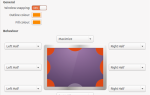Linux — это потрясающая среда операционной системы с небольшим количеством дистрибутивов для всех целей. Существует масса мотивов для перехода от экономии денежных средств к изучению новых навыков и просто поддержки сообщества открытого исходного кода.
Однако при переходе с Windows на Linux некоторые программы перестают нормально функционировать. Wine — это уровень совместимости приложений
который позволяет пользователям запускать приложения Windows
на Linux или Mac. Использование внешних интерфейсов Wine, таких как PlayOnLinux или Vineyard, значительно упрощает установку и запуск приложений Windows в Linux с Wine.
Узнайте все о Vineyard, в том числе о том, что это такое и как его установить.
Что такое виноградник?
Vineyard — это совокупность библиотек и инструментов, используемых для запуска программ Windows в Linux. Целью проекта является упрощение интеграции Wine с бесплатным рабочим столом. По сути, Vineyard предлагает интуитивно понятные средства для настройки Wine на Linux, обеспечивая отличную интеграцию с рабочим столом GNOME.
В Vineyard есть утилита для настройки конфигурации Wine. Это сохраняет конфигурацию Wine по умолчанию отдельно от альтернативных конфигураций Wine.
Наутилус-вино также включено. Расширение для файлового менеджера GNOME по умолчанию позволяет конфигурировать с помощью окна свойств. Для своего основания Vineyard использует пакет Python-вино Python. Следовательно, он позволяет взаимодействовать с базой данных реестра Wine. Более того, вы можете легко управлять элементами Wine, включая библиотеки, темы и диски.
Как установить Vineyard для Linux
Сначала идите к скачать страница на сайте проекта Виноградник. Выберите из стабильных сборок или ежедневных сборок. Как обычно, ежедневные сборки — это тестовые версии, а стабильные сборки — более старые итерации.
Поскольку Vineyard требуется PPA, вам необходимо добавить это (убедитесь, что вы знаете о проблемах безопасности PPA
). Откройте терминал (Ctrl + Alt + T) и запустить:
sudo sh -c 'add-apt-repository ppa:cybolic/vineyard-testing && apt update ; apt install vineyard'В качестве альтернативы, если вы используете старый PPA, добавьте следующую строку в стабильный PPA:
sudo sh -c 'add-apt-repository ppa:cybolic/ppa && apt update ; apt install vineyard'После этого вы увидите сообщение с вопросом, хотите ли вы установить последнюю версию Vineyard. Удар Войти продолжить или Ctrl + C отменить. Затем вы увидите сообщение, объясняющее, сколько дискового пространства будет использовано, и спросите, хотите ли вы продолжить. Нажмите Y добывать пищу или N отменить. Поскольку Vineyard требуется Wine, лучше всего устанавливать бета-пакеты из Wine PPA. В командной строке введите:
sudo sh -c 'add-apt-repository ppa:ubuntu-wine/ppa && apt update ; apt install wine'
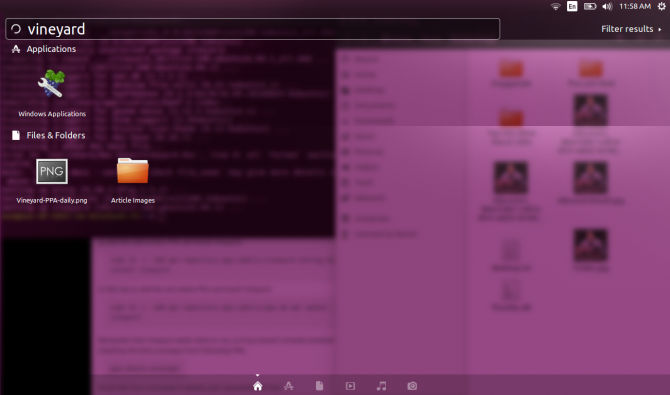
После завершения установки вы увидите сообщения о настройке Vineyard.
Создание Виноградника
После правильной установки Vineyard откройте приложение. Появится экран «Wine Preferences» с несколькими вариантами. На левой боковой панели вы найдете:
- генеральный
- Внешность
- места
- приборы
- Библиотеки
- программы
- устанавливать
- инструменты
Под генеральный, Виноградник позволяет выбрать версию для Windows. Это варьируется от Windows 2.0 до Windows 10. Внешность предлагает поверхностные изменения, такие как параметры отображения оконных рамок Linux или сглаживание. Кроме того, Vineyard позволяет настроить поведение программы. Вы можете настроить запуск программных окон на виртуальном рабочем столе и указать размеры рабочего стола.
места представляет диски и папки для добавления и удаления путей к программам или устройствам. Полезно, Vineyard имеет функцию автоопределения.
приборы выбор домов для видео и аудио. Например, вы можете включить аппаратные шейдеры Vertex и поддержку пиксельных шейдеров.
Что приятно, что это программы автоматически вытягивает в Windows предварительно установленные приложения. Я загрузил компьютерную игру Blade Runner 1997 года от Westwood в Wine, используя PlayOnLinux, а также Mp3Tag для управления своей музыкальной коллекцией. Хотя Vineyard автоматически перечислил несколько программ, таких как MP3Tag, он не смог перечислить другие, такие как Blade Runner. К счастью, я легко смог добавить его в Vineyard. Я просто нажал Добавить незарегистрированную программу. Затем я перешел к файлу EXE Blade Runner в моем каталоге PlayOnLinux. В несколько кликов я играл в киберпанк-нуар для ПК-игры в Vineyard.
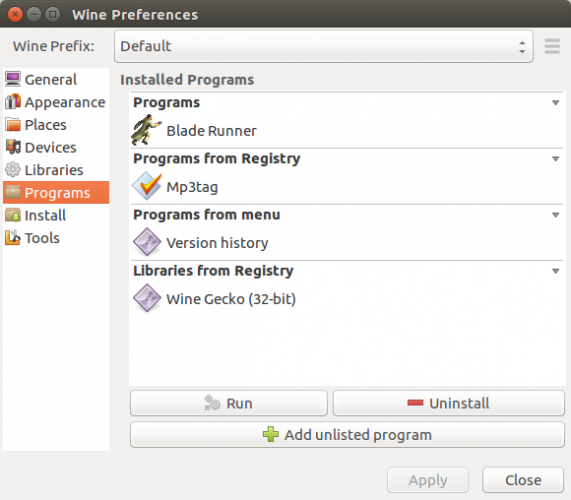
Под устанавливать На вкладке вы найдете список приложений Windows, готовых к установке прямо с Vineyard, загрузка не требуется. В несколько кликов я загрузил Steam-версию Windows. Хотя есть много нативных игр для Linux
и установщик Linux Steam
Единственный способ играть в игры Windows Steam в Linux — с помощью клиента Windows.
Используя Проект Виноградника
Освежающе, Vineyard невероятно прост в использовании. Просто добавьте PPA, следуйте инструкциям, чтобы установить программу, и откройте ее. Вы будете запускать приложения Windows в Linux в кратчайшие сроки. Я ценю, как Vineyard обеспечивает совместимость с ранее установленными программами. Первоначально я был обеспокоен тем, что мне придется пройти через сложный процесс соединения с программами Windows, загруженными с PlayOnLinux. Но Vineyard удалось найти большинство моих уже установленных программ.
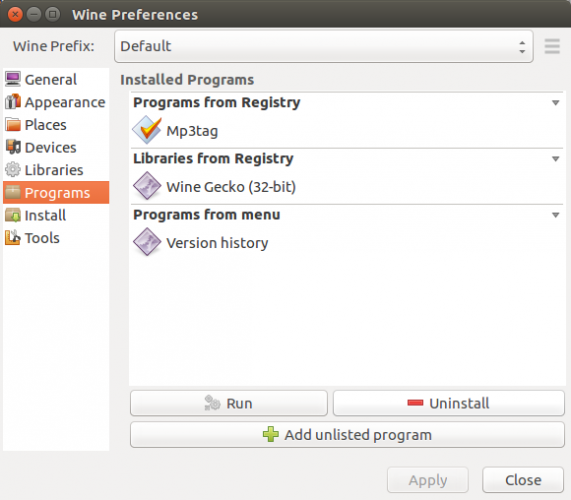
Тем не менее, интерфейс не имеет ничего общего с PlayOnLinux. Принимая во внимание, что POL представляет шикарную базу данных программ для просеивания, Vineyard довольно скудный. Конечно, PlayOnLinux — не то, что нужно. Тем не менее, полезно иметь реальный список для сортировки. Все же Виноградник использует минималистский подход. В то время как его параметры конфигурации многочисленны, интерфейс не загроможден.
Стоит ли попробовать виноградник?
После установки Vineyard я определенно рекомендую попробовать его, если вы хотите запускать приложения Windows в Linux. Хотя у меня была предустановленная Wine, даже добавление этого небольшого шага лишь немного расширяет процесс установки. Кроме того, Vineyard просто отлично работает. Мне нравится, что он совместим с существующим программным обеспечением, таким как PlayOnLinux, объединяющим ранее загруженные программы Windows. Это особенно аккуратная особенность. Поскольку Vineyard отлично работает с PlayOnLinux, даже если у вас уже есть POL на вашем ПК с Linux, вам стоит попробовать Vineyard.
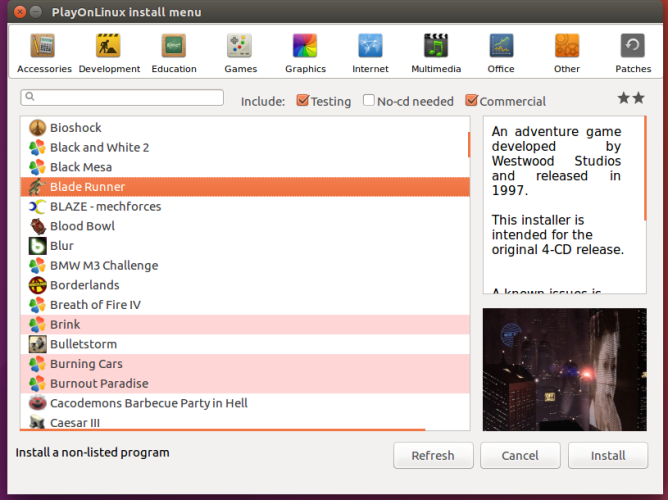
Кроме того, пользователь GitHub Cybolic поддерживает обновленную страницу проекта. Виноградник, как объясняется в GitHub, черпает вдохновение в интеграции кармического вина. По сути, это нацелено на то, чтобы сделать Wine более удобным для пользователей и включить его в рабочий стол Linux, а не сделать его отдельным объектом. По правде говоря, ванильное вино источает автономную атмосферу. Вот почему так много пользователей Linux, в том числе и я, обращаются к приложениям, которые упрощают установку и использование приложений Windows. И если вы хотите запускать игры для Windows в Linux, это не сложно.
Запускать приложения для Windows в Linux с легкостью
Попробовав Vineyard на своем ноутбуке с Linux, я склонен продолжать использовать его в качестве своего предпочтительного Wine. Поскольку он настолько минималистичен, интерфейс остается незагроможденным, в то же время обеспечивая надежный набор функций параметров конфигурации.
Возникли проблемы с вашими программами Wine? Эти шаги по устранению неполадок
должно помочь В конечном счете, Wine — это отличное средство для поддержания совместимости с множеством программ Windows, позволяя при этом использовать операционные системы Linux. От запуска основных рабочих программ до ретро-игр
Wine должен быть обязательным для всех, кто переключается с Windows на Linux
или любой хардкорный пользователь Linux в этом отношении.
Какие винные интерфейсы вы рекомендуете?